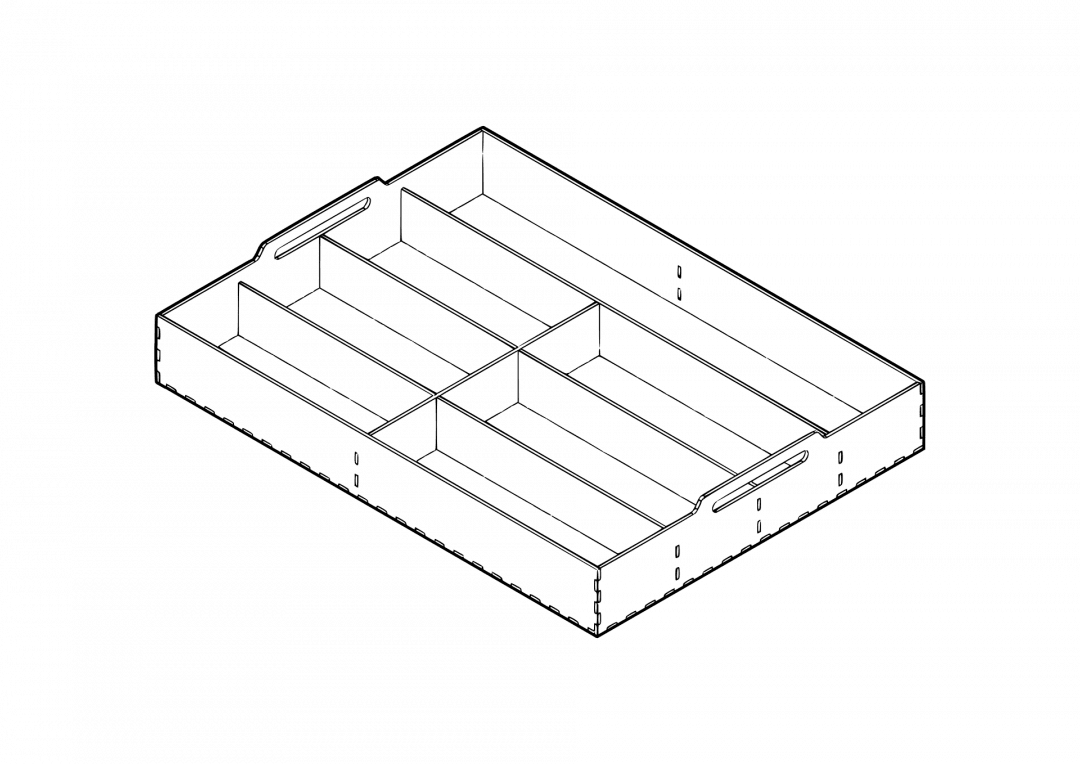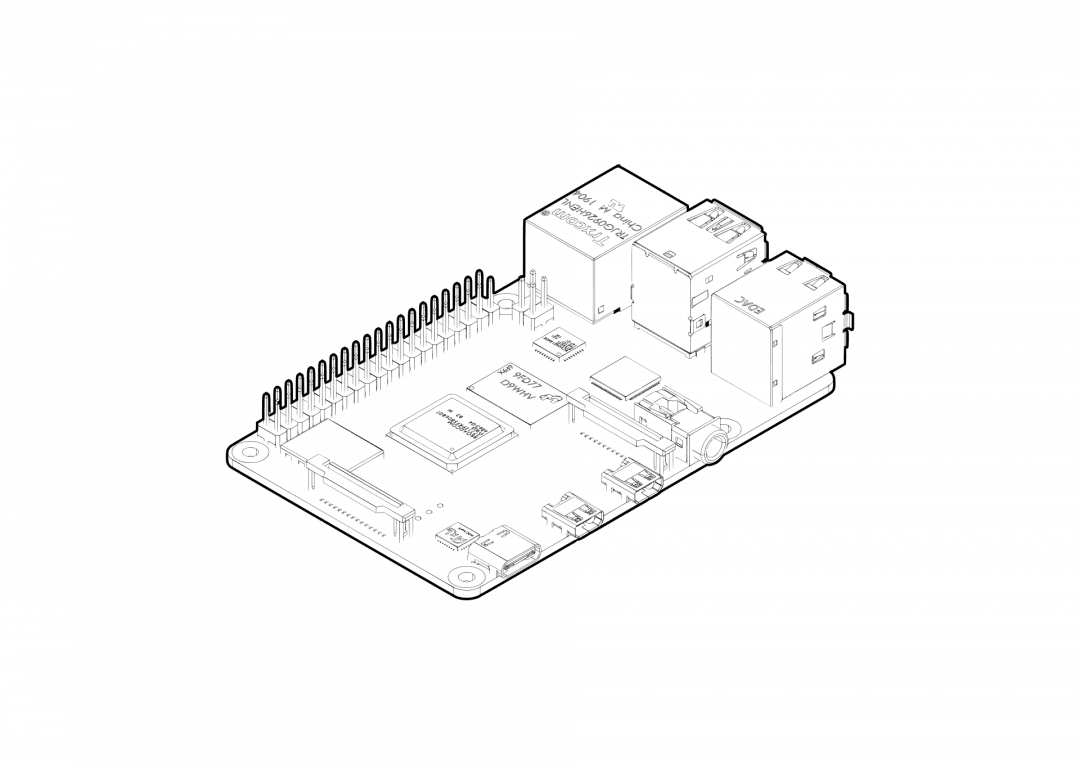Klipper KAMP – Adaptive Meshing and Purging am Ultimaker Original
Nachdem ich den BD-Sensor von PandaPi erfolgreich im Ultimaker installieren konnte, habe ich mir natürlich KAMP (Klipper Adaptive Meshing and Purging) installiert. Das geht auch ganz einfach, in dem man der Anleitung in der GitHub repo folgt.
Dazu gehen wir in unsere windows konsole (win + r – cmd eingeben, enter) und verbinden uns mit ssh auf unseren Raspi mit Klipper drauf und geben unser Passwort ein.
ssh pi@192.168.178.120
Jetzt gibt es eine Befehlskette zur installation die ruhig alle gleichzeitig eigefügt werden können. (Kopieren mit strg + c und einfügen in das Terminal mit rechtsklick).
cd
git clone https://github.com/kyleisah/Klipper-Adaptive-Meshing-Purging.git
ln -s ~/Klipper-Adaptive-Meshing-Purging/Configuration printer_data/config/KAMP
cp ~/Klipper-Adaptive-Meshing-Purging/Configuration/KAMP_Settings.cfg ~/printer_data/config/KAMP_Settings.cfg
Jetzt läuft der Installer durch, legt die config file an und wir müssen fast nur noch in unsere moonraker.conf den Abschnitt für den update-manager hinzufügen:
[update_manager Klipper-Adaptive-Meshing-Purging]
type: git_repo
channel: dev
path: ~/Klipper-Adaptive-Meshing-Purging
origin: https://github.com/kyleisah/Klipper-Adaptive-Meshing-Purging.git
managed_services: klipper
primary_branch: main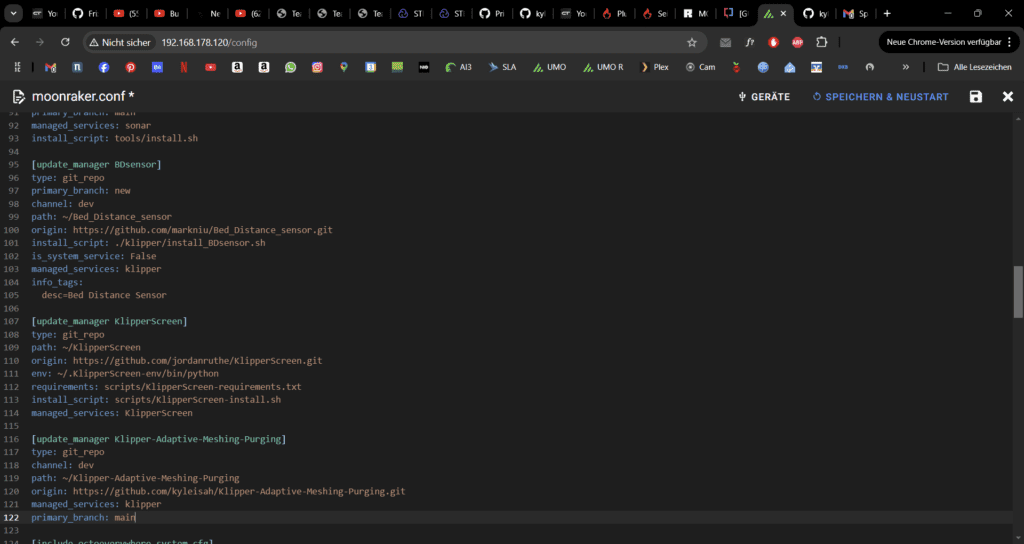
In der KAMP_Settings.cfg kann ich jetzt die ersten zwei Einträge entkommentieren um diese Features zu nutzen. Wenn ihr z.B. das Voron Logo purgen wollt, dann muss das entkommentiert werden. Ihr wisst schon wie das läuft. Dann speichern und neu starten und dann noch in der printer.cfg den include hinzufügen:
[include KAMP_Settings.cfg]
Damit KAMP auch eingesetzt wird müssen wir den entsprechenden Befehle vom Purge Macro in die print start macro einfügen.
LINE_PURGE
Vergesst nicht euren bisherigen Purge auszukommentieren.
Dann muss natürlich noch der Befehl fürs Meshing hinzugefügt werden:
BED_MESH_CLEAR
BED_MESH_CALIBRATE
Falls beim Drucken das Meshing nicht startet muss man ggf. M117 in den Print Start G-Code einfügen im Slicer.
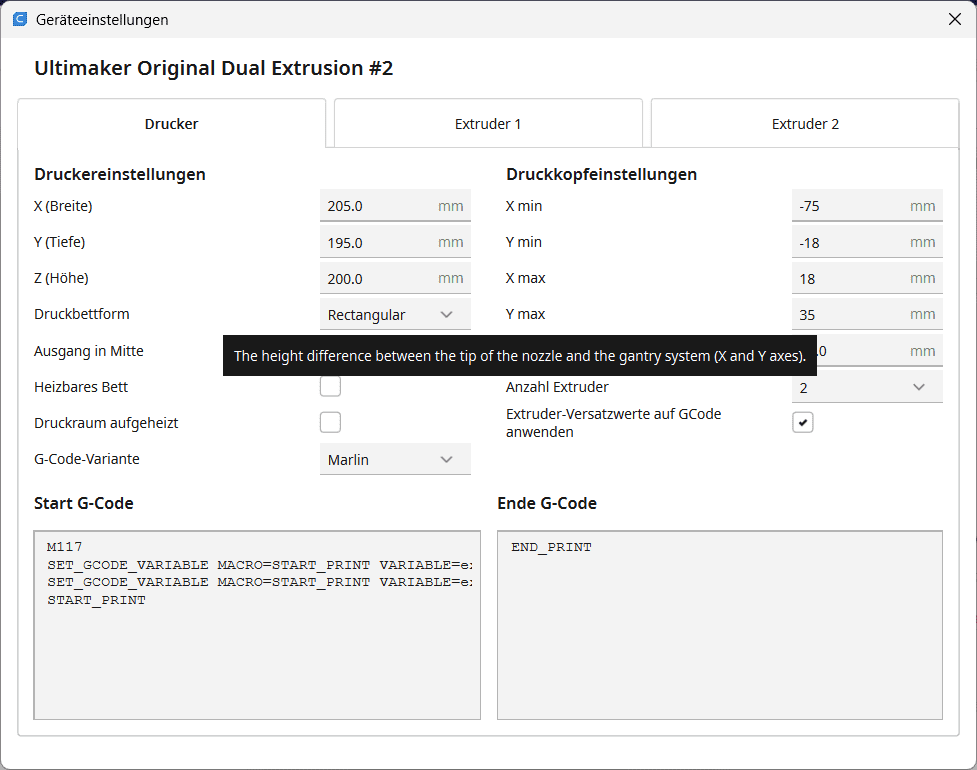
Natürlich muss in der printer.cfg ein Eintrag für das Bed-Mesh und eure Probe vorhanden sein. Das setze ich jetzt aber einfach mal voraus. Ansonsten kann man hier nochmal nachlesen, bei meinem Artikel über den BD-Sensor von PandaPi.
Vorsichtig bei der Geschwindigkeit beim BED-MESH!
Das wars auch schon. Funktioniert bei mir sehr gut!
Happy Printing!
$ Die mit einem $ gekennzeichneten Links, sind Affiliate Links. Wenn du über diese in den Shop gelangst und etwas kaufst, bekomme ich eine kleine Provision